Skype bao gồm 2 phiên bản dành cho mobile và PC. Đồng nghĩa với việc bạn có thể tạo tài khoản trên cả 2 thiết bị này. Cách tạo tài khoản Skype trên điện thoại khá giống với việc bạn tạo trên máy tính. Sau khi hoàn thành, bạn có thể đăng nhập cùng lúc trên nhiều thiết bị khác nhau.
Bạn thường hay sử dụng skype trên thiết bị nào, bạn hay đăng nhập Skype bằng Facebook hay bằng tài khoản Microsoft của bạn. Có rất nhiều câu hỏi mà Taimienphi.vn nhận được trong thời gian qua liên quan đến các vấn đề trên, và đó cũng chính là lý do chủ đề ngày hôm nay, trong bài viết hướng dẫn tạo tài khoản Skype trên điện thoại giành cho những ai chưa biết, cũng như không biết cách đăng ký tài khoản Skype trên điện thoại.
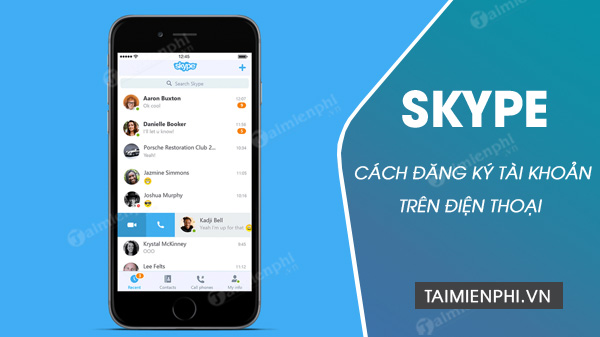
Cách tạo nick Skype trên mobile
Sự phổ biến của Skype là điều không thể bàn cãi, chúng như sự hữu dụng của phần mềm này đến với người sử dụng. Tính đa năng của Skype cho phép bạn tạo tài khoản Skype trên điện thoại cực nhanh trên Skype mà vẫn đảm bảo bảo mật cho người sử dụng dù bạn đang sử dụng loại điện thoại nào. Hướng dẫn sau đây sẽ là cách tạo tài khoản Skype trên điện thoại bao gồm trên cả iPhone và Android vì cả 2 hệ điều hành này đều có cách thức làm như nhau.
Đăng ký tài khoản Skype trên điện thoại, tạo tài khoản Skype trên điện thoại
Nếu chưa có Skype trên điện thoại của bạn, bạn có thể tải tại đây;
=> Link tải Skype cho Android

=> Link tải Skype cho iPhone

Bước 1: Sau khi tiến hành tải Skype xong bạn tiến hành mở ứng dụng và chọn Create account để tạo tài khoản.

Bước 2: Tiếp đó bạn cho phép Skype truy cập vào các mục trong Android (iOS sẽ không có bước này) và sau đó bạn điền số điện thoại, mật khẩu vào để tạo tài khoản Skype trên điện thoại.
Lưu ý:
- Bạn đọc có thể ấm vào Use your email instead để sử dụng email đăng ký.
- Mật khẩu bạn nhập phải bao gồm 1 chữ cái viết hoa, chữ thường chữ số.

Bước 3: Nhập tên hiển thị của bạn vào sau đó tiến hành lấy mã code được gửi về từ số điện thoại bạn vừa đăng ký.

Bước 4: Sau bước này bạn đã hoàn tất việc đăng ký tài khoản Skype trên điện thoại áp dụng cho các dòng điện thoại bao gồm cả Android và iPhone.

Bước 5: Từ giờ bạn đã có thể thêm bạn bè vào để chát, bạn đọc cũng nên lưu ý khi có hệ thống bot của Skype liên lạc với bạn để xác nhận.

Trên đây Taimienphi.vn đã hướng dẫn bạn cách tạo tài khoản Skype trên điện thoại Android cũng như iPhone. Chỉ mất vài phút bạn bỏ ra thôi là đã có thể đăng ký tài khoản Skype trên điện thoại cho bản thân mình với các thủ tục cũng như các bước nhanh gọn. Nếu bạn chưa biết đến thủ thuật này thì hãy chú ý và làm theo hướng dẫn của chúng tôi nhé. Qua đó bạn cũng có thể thấy việc đăng ký Skype trên điện thoại rất đơn giản phải không nào.
Còn nếu như bạn muốn chat Skype với nhiều nick khác nhau thì có thể tham khảo thêm một bài viết hướng dẫn cáchchat Skype bằng nhiều nick trên máy tính, laptop và thậm chí còn cả trên điện thoại nữa nhé.
- Xem thêm: Cách chat Skype bằng nhiều nick trên máy tính
https://thuthuat.taimienphi.vn/cach-tao-tai-khoan-skype-tren-dien-thoai-23183n.aspx
Trong quá trình sử dụng, nếu bạn không tiếp tục dùng tài khoản Skype này nữa, bạn có thể tự xóa tài khoản Skype đó đi để lập một tài khoản skype khác, cách xóa tài khoản skype đã được Taimienphi hướng dẫn chi tiết, chúc các bạn thực hiện thành công!
- Xem thêm: Cách xóa tài khoản Skype